■原画→ペイントまでのながれ
とあるカットの原画を例に、原画から動画、ペイントまでのながれを紹介する。
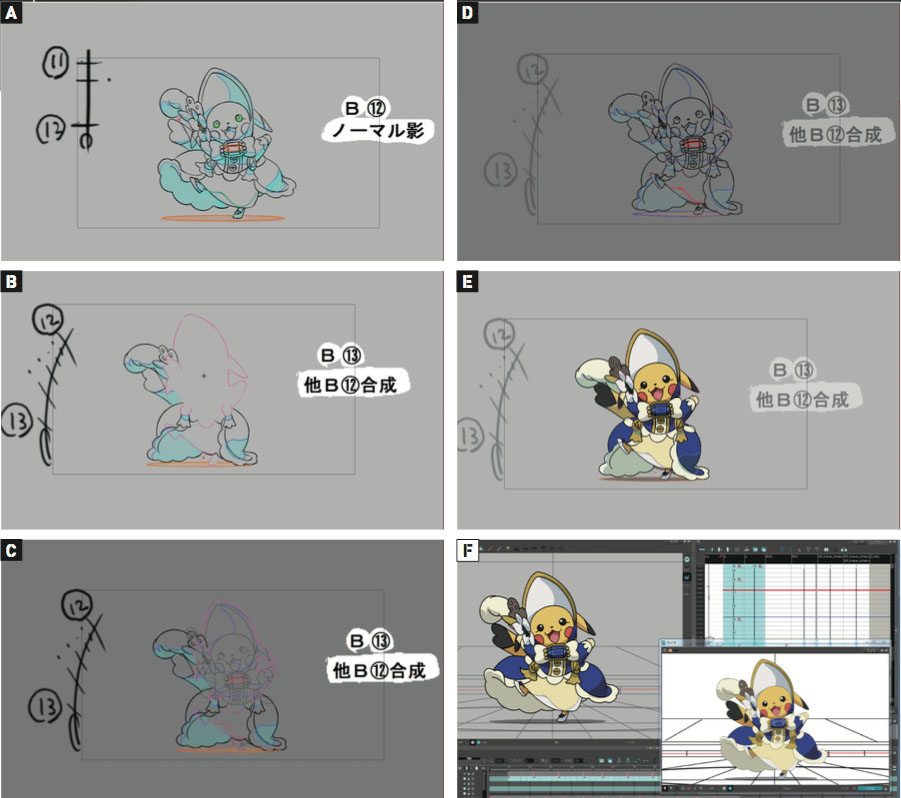
<A>原画12/<B>原画13/<C>原画13と原画12を重ねた状態/<D>原画13のピンクの線の部分を、原画12の線と合成する/<E>ペイントした状態/<F>作業画面
■エフェクト
キャラクターだけでなく、エフェクト素材もTBHで描かれている
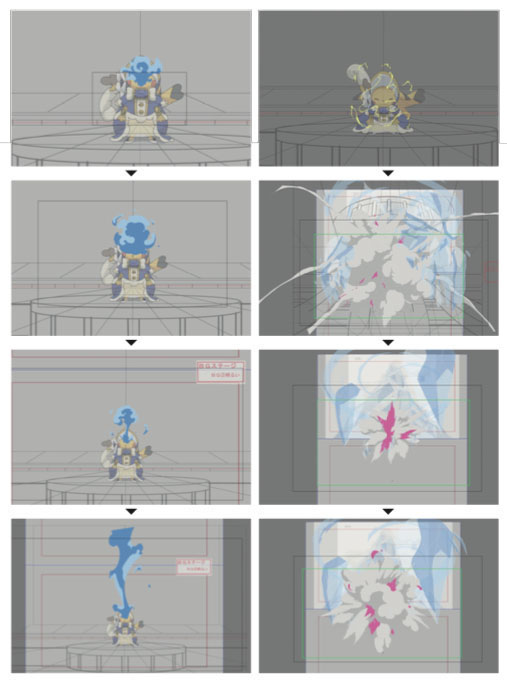
■動画作業

<A>作画(中割り)は[デスクに送る]機能を使い、作業領域(アナログだとライトボックス上)で作画する。タップ穴も表示されるので、今までの手描き作画と同様にタップ割りもすることができる/<B>デスク上では一時的に拡大縮小もできるため、素材をいじることなくT.U、T.B(トラック・バック)作画も可能だ/オニオンスキン機能で前後の素材を透かして作業する。透かせ方も設定で変更可能だ。<C>オニオンスキン(シェード)/<D>オニオンスキン(ノーマル)/TBHは主線と塗りのレイヤーが別になっているので、線のみ・色のみでの修正が容易にできる。<E>ラインアートレイヤー(線のみ)/<F>カラーアートレイヤー(色のみ)/<G>全レイヤー(主線+色)
▶次ページ:色トレス線を消す工程






















